パソコンなしで、AndroidのSDカードの破損を修復する方法。
この記事では、パソコンを使わずにAndroidスマートフォンで破損したSDカードを修復する方法について、実証済みの解決策を紹介します。SDカード修復のための追加のヒントに加えて、SDカードまたはAndroid SDカードスロットが正しく動作しない場合にファイルを保存するための代替方法も紹介しています。
目次
Android SDカードが破損する理由
SDカードやMicroSDカードは、複数の種類のデバイスで使用されていたり、ファイルへのアクセスや転送中にデバイスから物理的に取り外された場合、破損エラーメッセージが表示されることがあります。
SDカードが破損すると、読み取りおよび書き込みエラー、カードの再挿入要求、またはカードが認識されないという内容のエラーメッセージが表示されることがあります。ファイルアクセスの速度が遅い場合も、何らかの破損や損傷の症状である可能性があり、SDカードが空で読み込まれる場合もあります。
SDカードが破損した場合の修正方法
AndroidスマートフォンのSDカードが破損している疑いがある場合に試せる方法をいくつかご紹介します。
- Androidをアップデートする。システムアップデートにより、ローカルおよびSDカードに保存されたファイルへのアクセスに関連する問題を含む、多くの問題を修正することができます。
- SIMカードを使用していますか?Androidスマートフォンやタブレットを初めて使用する場合、SDカードとSIMカードを混同しやすいことがあります。SIMカードは携帯電話ネットワークの機能を実現するもので、アプリ、メディア、その他のデータの保存には使用できません。
- SDカードのロックを解除します。ほとんどのSDカードには物理的なスイッチがあり、これを動かして書き込みアクセスのロックとロックを解除することができます。SDカードにファイルを書き込むことができない場合は、カードを取り出してスイッチをオフの位置にスライドさせてください。
- SDカードに損傷がないか確認します。SDカードをAndroidデバイスから取り出し、物理的な損傷がないかどうか点検します。
- SD カードをクリーニングします。Android携帯電話またはタブレットからSDカードを取り出し、きれいな布で汚れやほこりを丁寧に取り除きます。優しくしてください。
- SDカードスロットを掃除する。デバイスのSDカードポートに付着した汚れやほこりを取り除くには、エアガンが便利です。掃除が終わったら、SDカードを再び挿入し、アクセスを試みます。
- 外付けのSDドライブを試してみる。外付けのSDドライブをUSBポート経由でAndroidデバイスに接続できる場合があります。AndroidのSDポートが損傷している場合、これでSDカードの内容にアクセスできるようになるはずです。
- USBドライブの場所を確認します。USBポート経由で接続された外付けSDカードドライブを使用している場合、そのファイルは通常のSDカードの場所ではなく、USBドライブのフォルダの場所内に見つかります。
- AndroidデバイスでSDカードをフォーマットします。他の方法がうまくいかない場合は、SDカードをフォーマットする必要があるかもしれません。SDカードをフォーマットすることは、エラーメッセージやSDカード破損の問題を解消する効果的な方法です。NoteSDカードをフォーマットすると、その内容がすべて削除されます。
コンピュータを使わずにSDカードを修復方法
MacやWindowsベースのPCを使用せずに、Androidスマートフォンやタブレットで上記のすべての解決策や修正方法を行うことができます。Androidオペレーティングシステムには、SDカードのコンテンツにアクセスし、必要に応じてフォーマットすることができる多くのストレージおよびファイルツールがあります。
SDカードをフォーマットせずに修理は出来る?
ほとんどの場合、できません。SDカードのコンテンツにアクセスするために上記の手順を試すことはできますが、SDカードをフォーマットすることは、Androidや他の多くの種類のデバイスでエラーを発生させているSDカードを修復するための最も効果的な方法の1つです。SDカードは、デジタルカメラやNintendo Switchなどのゲーム機など、以前別のデバイスで使用されていた場合にも、フォーマットが必要になることがあります。
Androidデバイスで使用するためにSDカードをフォーマットする必要がある場合、可能であれば、プロセスを開始する前にバックアップとしてローカルフォルダにそのファイルをコピーしてみてください。通常、スマートフォン、タブレット、およびコンピュータの通常のファイルエクスプローラアプリでこれを行うことができます。
ブラックベリーの携帯電話を使っている場合は、設定>ストレージとアクセス>メディアストレージの詳細>メディアカードのフォーマット> OKを経由してSDカードをフォーマットすることができます。
SDカードの代わりにクラウドストレージを使用する
Androidスマートフォンの空き容量を確保するためにSDカードを使用している場合、代わりにクラウドストレージソリューションの使用を検討することもできます。Google Drive、Dropbox、OneDriveなどのクラウドサービスは、写真やビデオを作成すると自動的にオンラインサーバーにバックアップするため、モバイルのストレージ容量がいっぱいになる心配がありません。
また、クラウドアカウントにアップロードしたすべてのファイルに他のデバイスからアクセスできるので、SDカードやUSBドライブを物理的に移動させる必要がありません。また、SDカードやUSBドライブを持ち歩かなくても、他のデバイスからクラウドアカウントにアップロードしたファイルにアクセスできます。
- AndroidでアプリをSDカードに移動するにはどうすればよいですか?
AndroidでアプリをSDカードに移動するには、「設定」→「アプリ」でアプリを選択し、「ストレージ」→「変更」→「SDカード」をタップします。変更」が表示されていない場合は、アプリを移動することはできません。
- AndroidでSDカードをデフォルトストレージに設定するにはどうすればよいですか?
カード上のすべてのファイルが消去されますので、残したいファイルはまずバックアップしてください。次に、「設定」>「ストレージ」でSDカードを選択し、3つの点>「ストレージ設定」>「内部としてフォーマット」をタップしてください。
- Android携帯のSDカードから削除された写真を復元するにはどうすればいいですか?
削除されたAndroidの写真を復元するには、Data Recoveryや WizardDiskDiggerなどの復元ソフトウェアを使用します。また、写真がGoogleフォトに保存されているかどうかを確認する必要があります。